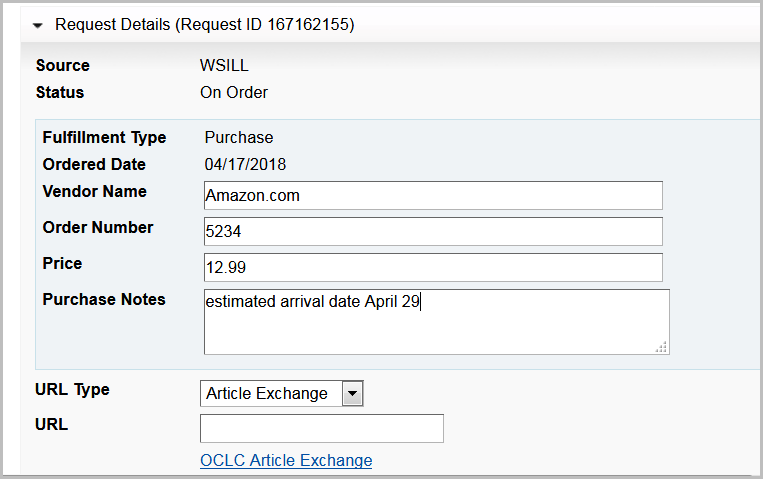L'opzione Acquisto consente di tenere traccia degli articoli che si desidera acquistare, anziché prendere in prestito tramite il prestito interbibliotecario. Questa funzione consente di inserire dati rilevanti sull'articolo che si sta acquistando e tiene traccia dell'utilizzo in OCLC Usage Statistics.
Nota: attualmente la funzionalità consente solo il tracciamento, ma sono previsti miglioramenti futuri.
Aggiungere le richieste alle Richieste di acquisto:
- Le richieste avviate dai patroni possono apparire nella coda Richieste di prestito > Nuovo per la revisione o, se la richiesta corrisponde a un'automazione, nella coda Richieste di acquisto > Revisione per l'acquisto.
- Visualizza le richieste dalla coda Nuovi per revisione:
-
- Nella navigazione a sinistra, fare clic su Richieste di prestito.
- Fare clic su Nuovo per la recensione.
- Nella schermata Nuovo per revisione, fare clic sull'ID della richiesta o sul titolo per visualizzare la richiesta.
- Visualizzare le richieste di revisione per l'acquisto:
-
- Nella navigazione a sinistra, fare clic su Richieste di acquisto.
- Fare clic su Review per l'acquisto.
- Nella schermata Revisione per l'acquisto, fare clic sull'ID della richiesta o sul titolo per visualizzare la richiesta.
- Fare clic su Nuovo per la recensione.
- Nella schermata Nuovo per revisione, fare clic sull'ID della richiesta o sul titolo per visualizzare la richiesta.
- (Facoltativo) Fare clic sulla scheda Acquisto per esaminare i prezzi e i link ai siti dei venditori, come Get It Now, se si è abbonati al servizio.
- Fare clic sul pulsante Modifica del tipo di adempimento nella parte superiore della richiesta e selezionare Richiesta di acquisto.
- Compilare i campi desiderati.
Nota: il fornitore è obbligatorio.
- Fare clic su Salva.
- Viene visualizzato un messaggio di conferma e la richiesta appare sotto Richieste d'acquisto > Su ordine.
Le informazioni sulla richiesta di acquisto vengono visualizzate nella parte superiore dei dettagli della richiesta.
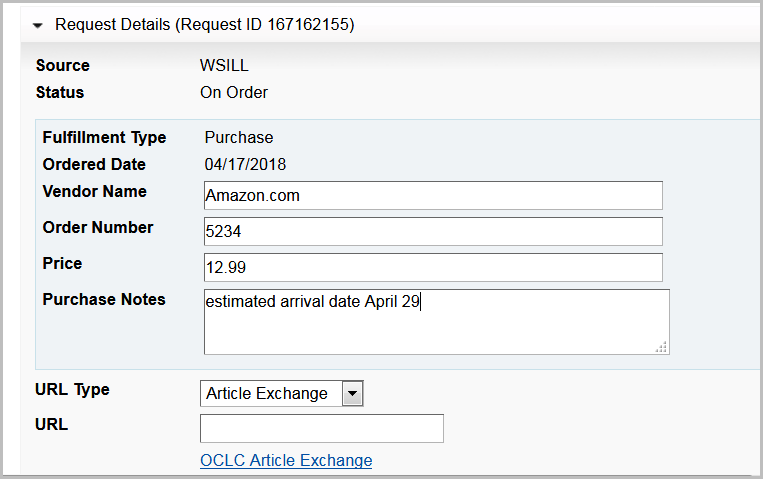
Completare le richieste di acquisto
- Una volta ricevuto l'articolo, contrassegnare manualmente la richiesta come ricevuta nell'interfaccia del prestito interbibliotecario di WorldShare.
- La richiesta verrà chiusa.
- Se la richiesta di acquisto non viene ricevuta:
- Il tipo di adempimento della richiesta può essere modificato in Richiesta ILL e presentato come richiesta di prestito.
- Annullare la richiesta come opportuno.
Nota: le richieste che sono in ordine saranno invecchiate in Ricevuto? stato dopo 21 giorni di sistema. Per ulteriori informazioni, consultare ilsito Request Aging.
Note del personale
La scheda Note del personale consente di conservare note che possono essere visualizzate e ricercate solo dal personale della biblioteca. Le note del personale possono essere aggiunte alle richieste attive e chiuse. Il numero della scheda indica quante note del personale esistono attualmente per una determinata richiesta.
Modificare e aggiungere le note del personale
Tutti gli utenti del personale di un'istituzione possono aggiungere, modificare e cancellare note. Ogni membro del personale può modificare le note esistenti. L'autore originale viene visualizzato nella colonna di sinistra, mentre il nome dell'utente modificato più di recente appare subito sotto la nota.
Nota: solo il personale con il ruolo di WorldShare ILL Admin potrà vedere il nome dell'autore delle note del personale. Il personale con il ruolo di WorldShare ILL User vedrà una data e un'ora in cui la nota è stata creata/aggiornata insieme al nome della biblioteca.
La nota aggiunta più di recente viene visualizzata nella parte superiore della scheda Note del pentagramma. Le note modificate vengono visualizzate in base alla data e all'ora aggiornate.
Aggiungere una nota del personale
Nota: possono essere presenti fino a 500 note per ogni richiesta.
- Dalla richiesta, selezionare Nota dal pannello Azioni.
- Aggiungere il testo della nota nella casella di testo Aggiungi nota personale.
- Per ogni nota c'è un limite di 500 caratteri.
- Fare clic su Aggiungi.
- Per rimuovere il testo aggiunto alla casella Aggiungi nota personale, fare clic su Annulla.
Modifica di una nota del personale
- Dalla richiesta, fare clic sulla scheda Note del personale.
- Accanto alla nota di stato maggiore desiderata, fare clic sul pulsante.
- Selezionare Modifica.
- Apportare le modifiche desiderate nella casella di testo.
- Fare clic su Aggiorna per salvare le modifiche.
Viene visualizzato un messaggio di conferma dell'avvenuto salvataggio della nota.
Cancellare una nota del personale
Attenzione: Le note cancellate non sono recuperabili.
- Dalla richiesta, fare clic sulla scheda Note del personale.
- Accanto alla nota di stato maggiore desiderata, fare clic sul menu a tendina.
- Selezionare Elimina.
- Viene visualizzato un messaggio che chiede di confermare l'eliminazione della nota personale.
- Fare clic su Elimina.
Viene visualizzato un messaggio che conferma l'eliminazione della nota personale.
Rapporti di utilizzo
I seguenti rapporti sul prestito interbibliotecario WorldShare comprendono tutti i tipi di richieste di acquisto:
- Rapporto di riepilogo dell'attività del mutuatario
- Rapporto di richiesta di acquisto ILL di WorldShare
Per ulteriori informazioni, consultare i rapporti sul prestito interbibliotecario di WorldShare.